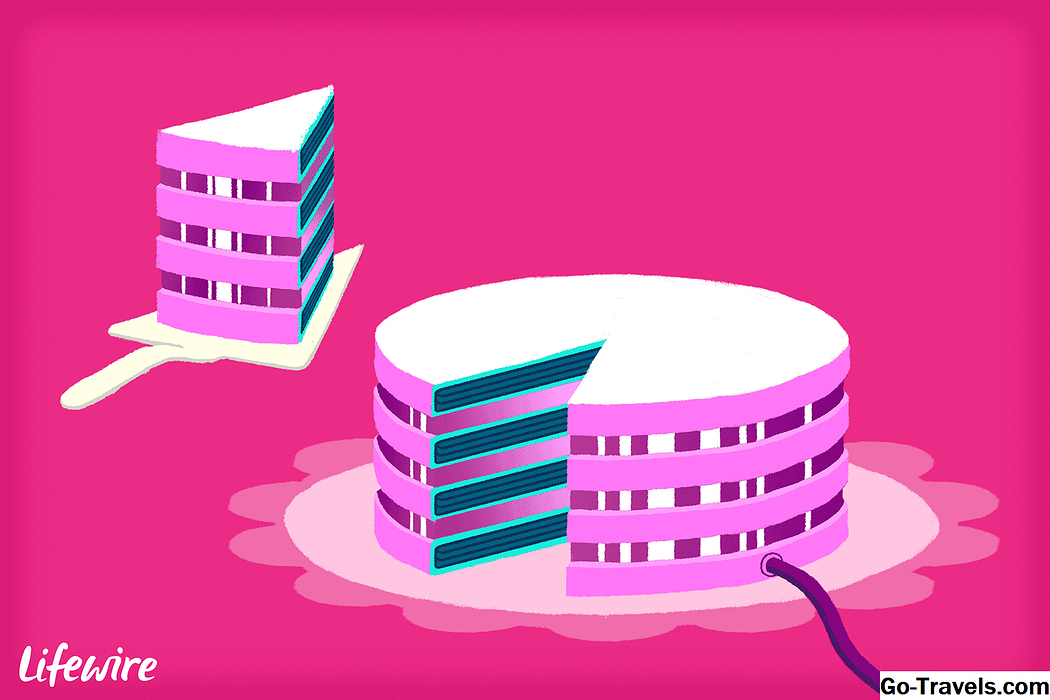Программное обеспечение удаленного рабочего стола, более точно называемое программное обеспечение удаленного доступа или же программное обеспечение для дистанционного управления , позволяют удаленно управлять одним компьютером с другого. От дистанционное управление мы действительно имеем в виду дистанционное управление - вы можете взять на себя мышь и клавиатуру и использовать подключенный к вам компьютер, как и ваш собственный.
Программное обеспечение для удаленного рабочего стола действительно полезно для множества ситуаций: от помощи вашему папе, который живет на расстоянии 500 миль, работать через компьютерную проблему, отдаленно управлять из вашего офиса в Нью-Йорке десятками серверов, которые вы запускаете в сингапурском дата-центре!
Как правило, для удаленного доступа к компьютеру требуется установить часть программного обеспечения на компьютер, к которому вы хотите подключиться, хозяин , Как только это будет сделано, другой компьютер или устройство с правильными учетными данными, называемое клиент , может подключаться к хосту и управлять им.
Не позволяйте техническим аспектам программного обеспечения удаленного рабочего стола отпугивать вас. Лучшие бесплатные программы удаленного доступа, перечисленные ниже, требуют не более нескольких щелчков мыши для начала работы - никаких специальных компьютерных знаний не требуется.
Удаленный рабочий стол также является фактическим именем встроенного средства удаленного доступа в операционных системах Windows. Он оценивается наряду с другими инструментами, но мы считаем, что есть несколько программ дистанционного управления, которые выполняют лучшую работу.
01 из 13Удаленные утилиты

Что нам нравится
-
Включает множество инструментов удаленного доступа
-
Отлично подходит как для автоматического, так и для удаленного доступа
-
Поддерживает портативный режим
-
Не требует изменения порта маршрутизатора
-
Бесплатно для личного и делового использования
-
Позволяет подключаться к 10 компьютерам бесплатно
Что нам не нравится
-
Он может запутать настройку программы для первого использования
-
Работает только в Windows
Удаленные утилиты - это бесплатная программа удаленного доступа с некоторыми действительно замечательными функциями. Он работает путем объединения двух удаленных компьютеров вместе с тем, что они называют «Internet ID». Вы можете управлять в общей сложности 10 ПК с помощью Remote Utilities.
Сторона хоста
Установите часть удаленных служебных программ хозяин на ПК с ОС Windows, чтобы иметь постоянный доступ к нему. У вас также есть возможность просто запустить агент , который обеспечивает самопроизвольную поддержку без установки чего-либо - его можно даже запустить с флеш-накопителя.
Хост-компьютеру предоставляется идентификатор Интернета, который они должны использовать, чтобы клиент мог установить соединение.
Сторона клиента
зритель программа используется для подключения к программному обеспечению хоста или агента.
Средство просмотра можно загрузить самостоятельно или в Viewer + Host комбо-файл. Вы также можете загрузить портативную версию Viewer, если вы не хотите ничего устанавливать.
Подключение средства просмотра к хосту или агенту выполняется без каких-либо изменений в маршрутизаторе, таких как переадресация портов, что упрощает настройку. Клиенту просто нужно ввести идентификационный номер и пароль в Интернете.
Существуют также клиентские приложения, которые можно бесплатно скачать для пользователей iOS и Android.
С помощью средства просмотра можно использовать различные модули, чтобы вы могли получить доступ к компьютеру удаленно, даже не просматривая экран, хотя просмотр экрана определенно является главной функцией Remote Utilities.
Вот некоторые из модулей Remote Utilities: Удаленный диспетчер задач, передача файлов, управление питанием для удаленной перезагрузки или WOL, удаленный терминал (доступ к командной строке), удаленный пуск файлов, диспетчер системной информации, текстовый чат, удаленный доступ к реестру, и просмотр удаленной веб-камеры.
В дополнение к этим функциям Remote Utilities также поддерживает удаленную печать и просмотр нескольких мониторов.
К сожалению, настройка Удаленных Утилитов может сбивать с толку на главном компьютере, так как существует множество различных опций.
Удаленные утилиты могут быть установлены на Windows 10, 8, 7, Vista и XP, а также на Windows Server 2012, 2008 и 2003.
Удаленные утилиты 6.9.4.0 Обзор и бесплатная загрузка
Продолжить чтение ниже
02 из 13UltraVNC

Что нам нравится
-
Поддержка передачи файлов
-
Пользовательские сочетания клавиш могут быть настроены
-
Вы можете отправлять сообщения чата на удаленный компьютер
-
Позволяет подключаться к удаленному компьютеру из браузера, компьютерной программы и мобильного приложения.
Что нам не нравится
-
Вы должны изменить настройки маршрутизатора, чтобы программа работала
-
Не работает хорошо по требованию, спонтанный удаленный доступ
-
Не удается распечатать удаленно
-
Невозможно включить компьютер удаленно
-
Сбивание страницы загрузки
Другой программой удаленного доступа является UltraVNC. UltraVNC немного напоминает Remote Utilities, где сервер а также зритель установлен на двух ПК, а средство просмотра используется для управления сервером.
Сторона хоста
Когда вы устанавливаете UltraVNC, вас спрашивают, хотите ли вы установить сервер , зритель , или оба. Установите сервер на ПК, к которому вы хотите подключиться.
Вы можете установить UltraVNC Server в качестве системного сервиса, чтобы он всегда работал. Это идеальный вариант, поэтому вы всегда можете подключиться к нему с помощью клиентского программного обеспечения.
Сторона клиента
Чтобы установить соединение с сервером UltraVNC, вы должны установить часть Viewer во время настройки.
После настройки перенаправления портов в маршрутизаторе вы сможете получить доступ к серверу UltraVNC из любого места с помощью интернет-соединения - либо через мобильное устройство, поддерживающее VNC-соединения, либо ПК с установленным программой просмотра, либо интернет-браузер. Все, что вам нужно, это IP-адрес сервера, чтобы установить соединение.
UltraVNC поддерживает передачу файлов, текстовый чат, совместное использование буфера обмена и даже может загружаться и подключаться к серверу в безопасном режиме.
Страница загрузки немного запутанна - сначала выберите самую последнюю версию UltraVNC, а затем выберите 32-битный или 64-битный файл настроек, который будет работать с вашей версией Windows.
Пользователи Windows 10, 8, 7, Vista, XP и Windows Server 2012, 2008 и 2003 могут устанавливать и использовать UltraVNC.
UltraVNC 1.2.2.3 Обзор и бесплатная загрузка
Продолжить чтение ниже
03 из 13Удаленный рабочий стол Chrome

Что нам нравится
-
Позволяет удаленно удалять компьютер, даже когда пользователь не зарегистрирован
-
Устанавливается быстро
-
Поддержка нескольких мониторов
-
Хорошо работает для удаленного доступа и удаленного доступа по требованию
-
Позволяет удаленно управлять компьютером через приложение
-
Работает на Windows, MacOS и Linux
Что нам не нравится
-
На главном компьютере должен быть установлен браузер Chrome
-
Не удается общаться с удаленным пользователем
-
Не включает в себя средство передачи файлов
-
Удаленная печать не допускается
-
Очень ограниченные варианты сочетания клавиш
Chrome Remote Desktop - это расширение для браузера Google Chrome, позволяющего настроить компьютер для удаленного доступа с любого другого компьютера, на котором запущен Google Chrome.
Сторона хоста
Способ, которым это работает, заключается в том, что вы устанавливаете расширение в Google Chrome, а затем предоставляете авторизацию для удаленного доступа к этому ПК с помощью личного PIN-кода, который вы создаете самостоятельно.
Для этого вам необходимо войти в свою учетную запись Google, например, информацию о своем аккаунте Gmail или YouTube.
Сторона клиента
Чтобы подключиться к браузеру хоста, войдите в Chrome Remote Desktop через другой веб-браузер (он должен быть Chrome) с использованием тех же учетных данных Google или с использованием кода временного доступа, сгенерированного хост-компьютером.
Поскольку вы вошли в систему, вы можете легко увидеть другое имя ПК, откуда вы можете просто выбрать его и начать удаленный сеанс.
В Chrome Remote Desktop (только для копирования и вставки) нет похожих функций обмена файлами или чата, которые вы видите в похожих программах, но их очень легко настроить и позволяет подключаться к вашему компьютеру (или кому-либо) из любого места, используя только ваш веб-браузер.
Более того, вы можете удаленно работать в компьютере, когда пользователь не открывает Chrome, или даже когда он полностью вышел из учетной записи пользователя.
Поскольку Chrome Remote Desktop полностью работает в браузере Google Chrome, он может работать с любой операционной системой, использующей Chrome, включая Windows, Mac, Linux и Chromebook.
Chrome Remote Desktop 68.0 Обзор и бесплатная загрузка
04 из 13AeroAdmin

Что нам нравится
-
Может быть установлен как переносное приложение
-
Бесплатно для коммерческого и частного использования
-
Работает сразу; никаких изменений маршрутизатора не требуется
-
Поддержка передачи файлов
-
Может удаленно выйти из системы и перезагрузить компьютер
-
Зашифрованные соединения
-
Идеально подходит для спонтанного и автоматического доступа
Что нам не нравится
-
Не поддерживает чат
-
Время соединения ограничено в бесплатной версии
-
Не удается распечатать удаленно
AeroAdmin - это, вероятно, простой чтобы использовать для свободного удаленного доступа. Есть практически никаких настроек, и все быстро и точно, что идеально подходит для спонтанной поддержки.
Сторона хоста
Просто откройте переносную программу и поделитесь своим IP-адресом или данным ID с кем-то другим. Именно так клиентский компьютер будет знать, как подключиться к хосту.
Сторона клиента
Клиентскому ПК просто нужно запустить ту же программу AeroAdmin и ввести идентификатор или IP-адрес в свою программу. Ты можешь выбрать Только просмотр или же Дистанционное управление перед подключением, а затем просто выберите соединять запросить дистанционное управление.
Когда хост-компьютер подтверждает соединение, вы можете начать управлять компьютером, обмениваться текстом буфера обмена и передавать файлы.
Замечательно, что AeroAdmin абсолютно свободен как для личного, так и для коммерческого использования, но слишком плохо, что в него не включен вариант чата.
Еще одно замечание, которое нужно сделать, заключается в том, что, хотя AeroAdmin на 100% свободен, он ограничивает количество часов, которое вы можете использовать в месяц.
AeroAdmin можно установить в 32-разрядных и 64-разрядных версиях Windows 10, 8, 7 и XP.
AeroAdmin 4.6 Обзор и бесплатная загрузка
Продолжить чтение ниже
05 из 13Удаленный рабочий стол Windows

Что нам нравится
-
Обеспечивает самый естественный и простой в использовании опыт удаленного доступа
-
Не требуется загрузка
-
Поддержка передачи файлов
Что нам не нравится
-
Работает только с Windows
-
Не каждая версия Windows может быть удалена в
-
Нет встроенных возможностей чата
-
Требуется настроить изменения переадресации портов
Windows Remote Desktop - это программное обеспечение удаленного доступа, встроенное в операционную систему Windows. Для использования программы дополнительная загрузка не требуется.
Сторона хоста
Чтобы включить подключение к компьютеру с помощью Windows Remote Desktop, вы должны открыть Свойства системы (доступ через панель управления) и разрешить удаленные подключения через определенного пользователя Windows через Дистанционный пульт Вкладка.
Вы делать должны настроить ваш маршрутизатор для перенаправления портов, чтобы другой компьютер мог подключаться к нему из-за пределов сети, но обычно это не так много хлопот.
Сторона клиента
Другой компьютер, который хочет подключиться к главному компьютеру, должен просто открыть уже установленный Подключение удаленного рабочего стола программного обеспечения и введите IP-адрес хоста.
Вы можете открыть удаленный рабочий стол через диалоговое окно «Выполнить» (открыть его с помощью Windows Key + R Ярлык); просто введите Mstsc чтобы запустить его.
Большинство других программ в этом списке имеют функции, которые Windows Remote Desktop этого не делает, но этот метод удаленного доступа кажется самым естественным и простым способом управления мышью и клавиатурой удаленного ПК с ОС Windows.
После того, как все настроено, вы можете передавать файлы, печатать на локальный принтер, слушать аудио с удаленного ПК и переносить содержимое буфера обмена.
Доступность удаленного рабочего стола
Windows Remote Desktop можно использовать в Windows от XP до Windows 10.
Однако, хотя все версии Windows могут подключаться к другим компьютерам с включенными входящими подключениями, не все версии Windows могут выступать в качестве хоста (т. Е. Принимать входящие запросы удаленного доступа).
Если вы используете Home Premium версии или ниже, ваш компьютер может действовать только как клиент и, следовательно, не может быть удален удален (но он может удаленно обращаться к другим компьютерам).
Доступ к удаленному доступу разрешен только Профессиональный, Предприятие, а также конечный версии Windows. В этих изданиях другие могут удаляться в компьютер, как описано выше.
Что-то еще нужно помнить, так это то, что удаленный рабочий стол отключит пользователя, если он войдет в систему, когда кто-то подключится к учетной записи этого пользователя удаленно. Это сильно отличается от любой другой программы в этом списке - все остальные могут удаляться в учетную запись пользователя, пока пользователь все еще активно использует компьютер.
06 из 13AnyDesk

Что нам нравится
-
Создал ли вы легко запоминающийся псевдоним для удаленных подключений
-
Поддержка передачи аудио и файлов
-
Позволяет записывать удаленный сеанс
-
Соединения могут быть настроены на качество или скорость
-
Обновления новых версий программного обеспечения автоматически
-
Работает на Linux, Windows и MacOS
-
Доступно мобильное приложение
Что нам не нравится
-
Может быть, смущает понять сначала
-
Могут ограничивать время соединения или адресную книгу, потому что есть также платные версии программы
AnyDesk - это программа для удаленных рабочих столов, которую можно выполнить с возможностью переноски или установить как обычную программу.
Сторона хоста
Запустите AnyDesk на ПК, к которому вы хотите подключиться, и запишите AnyDesk-адрес , или пользовательский псевдоним, если он настроен.
Когда клиент подключится, хосту будет предложено разрешить или запретить соединение, а также управлять разрешениями, например, разрешить использование звука, буфера обмена и возможность блокировать управление клавиатурой / мышью хоста.
Сторона клиента
На другом компьютере запустите AnyDesk, а затем введите AnyDesk-адрес хоста или псевдоним в Удаленный стол раздел экрана.
Если в настройках настроен автоматический доступ, клиенту не нужно ждать, пока хост примет соединение.
AnyDesk автоматически обновляет и может войти в полноэкранный режим, сбалансировать качество и скорость соединения, передавать файлы и звук, синхронизировать буфер обмена, записывать удаленный сеанс, запускать быстрые клавиши, делать скриншоты удаленного компьютера и перезапускать хост компьютер.
AnyDesk работает с Windows (от 10 до XP), MacOS и Linux.
AnyDesk 4.2.3 Обзор и бесплатная загрузка
Продолжить чтение ниже
07 из 13RemotePC

Что нам нравится
-
Очень простой дизайн, который легко понять
-
Поддерживаются передачи файлов
-
Пользователи могут общаться друг с другом во время сеанса
-
Работает на Windows и macOS
-
Сессии можно записать в видеофайл
-
Приложения позволяют удаленно удалять компьютер с мобильного устройства
Что нам не нравится
-
Позволяет вам хранить информацию удаленного доступа только для одного компьютера за раз
RemotePC, для хорошего или плохого, - это более простая бесплатная программа для удаленных рабочих столов. Вам разрешено только одно подключение (если вы не обновляете), но для многих из вас это будет хорошо.
Сторона хоста
Загрузите и установите RemotePC на ПК, к которому будет удален доступ. Windows и Mac поддерживаются.
Поделитесь ID доступа а также ключ с кем-то другим, чтобы они могли получить доступ к компьютеру.
Кроме того, вы можете создать учетную запись с RemotePC и затем войти в систему на главном компьютере, чтобы добавить компьютер в свою учетную запись для более легкого доступа позже.
Сторона клиента
Существует два способа доступа к хосту RemotePC с другого компьютера. Первый - через программу RemotePC, которую вы устанавливаете на свой компьютер. Введите хост-компьютер ID доступа а также ключ для подключения и управления хостом, или даже для передачи файлов.
Другой способ использования RemotePC с точки зрения клиента - через приложение iOS или Android. Следуйте приведенной ниже ссылке загрузки, чтобы установить RemotePC на мобильное устройство.
Вы сможете получать звук с удаленного ПК, записывать, что вы делаете в видеофайл, получать доступ к нескольким мониторам, передавать файлы, делать заметки, отправлять быстрые клавиши и текстовый чат. Однако некоторые из этих функций недоступны, если на хост-компьютере и на клиентских компьютерах работают разные операционные системы.
RemotePC позволяет сразу установить только один компьютер в вашей учетной записи, а это означает, что вы не можете хранить список ПК на удаленном компьютере, как вы можете, с большинством других программ удаленного доступа в этом списке.
Однако с помощью функции однократного доступа вы можете удаленно на столько компьютеров, сколько хотите, вы просто не можете сохранить информацию о подключении на своем компьютере.
Поддерживаются следующие операционные системы: Windows 10, 8, 7, Windows Server 2016, 2012, 2008 и Mac (10.9.5 Mavericks и новее).
RemotePC 7.6.5 Обзор и бесплатная загрузка
Помните, что бесплатная версия RemotePC позволяет отслеживать только один компьютер в вашей учетной записи. Вы должны заплатить, если хотите ID доступа более одного хоста.
08 из 13Seecreen

Что нам нравится
-
Очень маленький файл программы, полностью переносимый
-
Один из лучших способов получить мгновенный удаленный доступ по требованию
-
Позволяет использовать общий рабочий стол или одно окно программы
-
Поддержка голосового и текстового чатов
-
Поддержка передачи файлов
-
Работает на Windows, Linux и MacOS
Что нам не нравится
-
Не поддерживает синхронизацию буфера обмена
-
При записи удаленного сеанса созданный видеофайл не находится в популярном, удобном для использования формате
Seecreen (ранее называвшийся Firnass ) - чрезвычайно крошечная (500 КБ), но мощная бесплатная программа удаленного доступа, которая идеально подходит для мгновенной поддержки по требованию.
Сторона хоста
Откройте программу на компьютере, который необходимо контролировать. После создания учетной записи и входа в систему вы можете добавить других пользователей в меню по их адресу электронной почты или имени пользователя.
Добавление клиента в раздел «Без участия» позволяет им иметь автоматический доступ к компьютеру.
Если вы не хотите добавлять контакт, вы можете просто поделиться идентификатором и паролем с клиентом, чтобы иметь возможность мгновенного доступа.
Сторона клиента
Чтобы подключиться к главному компьютеру с помощью Seecreen, другому пользователю необходимо ввести идентификатор и пароль хоста.
После того, как оба компьютера находятся в паре, вы можете начать голосовую связь или поделиться своим экраном, отдельным окном или частью экрана с другим пользователем. После того, как началось совместное использование экрана, вы можете записывать сеанс, передавать файлы и запускать удаленные команды.
Совместное использование экрана необходимо инициировать с компьютера клиента.
Seecreen - это JAR-файл, который использует Java для запуска. Поддерживаются все версии Windows, а также операционные системы Mac и Linux.
Seecreen 0.8.2 Обзор и бесплатная загрузка
Продолжить чтение ниже
09 из 13LiteManager

Что нам нравится
-
Сохраняет информацию удаленного доступа для до 30 компьютеров
-
Несколько способов подключения к удаленному компьютеру
-
Вы можете открывать удаленные файлы без управления экраном
-
Позволяет передавать файлы без каких-либо уведомлений или предупреждений
-
Поддержка текстового чата
-
Включает множество полезных инструментов
-
Поддержка спонтанного и портативного удаленного доступа
-
Работает в Windows и macOS
Что нам не нравится
-
Программа не обновляется очень часто
-
Множество опций может быть подавляющим и запутанным, если вам нужен простой инструмент удаленного доступа
LiteManager - еще одна программа удаленного доступа, и она поразительно похожа на Remote Utilities, о которой мы говорим выше.
Однако, в отличие от Remote Utilities, который может контролировать всего 10 ПК, LiteManager поддерживает до 30 слотов для хранения и подключения к удаленным компьютерам, а также имеет множество полезных функций.
Сторона хоста
Компьютер, к которому необходимо получить доступ, должен установить LiteManager Pro – Server.msi (это бесплатно), который содержится в загруженном ZIP-файле.
Существует множество способов обеспечить подключение к главному компьютеру. Это можно сделать с помощью IP-адреса, имени компьютера или идентификатора.
Самый простой способ настроить это - щелкнуть правой кнопкой мыши серверную программу в области уведомлений панели задач, выбрать Подключиться по ID, удалите содержимое, которое уже существует, и нажмите Связано для создания нового идентификатора.
Сторона клиента
Другая программа под названием Viewer установлена для подключения клиента к хосту. После того как хост-компьютер выпустил идентификатор, клиент должен ввести его изПодключиться по ID в соединение чтобы установить удаленное соединение с другим компьютером.
После подключения клиент может выполнять всевозможные действия, например, с помощью Remote Utilities, например, работать с несколькими мониторами, передавать файлы в фоновом режиме, получать полный контроль или доступ только для чтения на другом ПК, запускать удаленный диспетчер задач, запускать файлы и программы удаленно, записывать звук, редактировать реестр, создавать демонстрации, блокировать экран и клавиатуру другого человека и текстовый чат.
Существует также опция QuickSupport, которая представляет собой переносную программу для серверов и зрителей, которая делает соединение намного быстрее, чем вышеупомянутый метод.
Я тестировал LiteManager в Windows 10, но он также должен отлично работать в Windows 8, 7, Vista и XP. Эта программа также доступна для macOS.
LiteManager 4.8 скачать бесплатно
10 из 13Comodo Unite

Что нам нравится
-
Работает через VPN
-
Вам не нужно вносить какие-либо изменения в ваш маршрутизатор
-
Поддержка чата
-
Имеет уникальный интерфейс, который по-прежнему прост в использовании
Что нам не нравится
-
Программное обеспечение не обновлялось с 2011 года
Comodo Unite - еще одна бесплатная программа удаленного доступа, которая создает безопасное VPN-соединение между несколькими компьютерами. После установления VPN вы можете удаленно получить доступ к приложениям и файлам через клиентское программное обеспечение.
Сторона хоста
Установите программу Comodo Unite на компьютер, который вы хотите контролировать, а затем создайте учетную запись в Comodo Unite. Учетная запись - это то, как вы отслеживаете ПК, которые вы добавляете в свою учетную запись, поэтому легко подключиться.
Сторона клиента
Чтобы подключиться к хост-компьютеру Comodo Unite, просто установите одно и то же программное обеспечение, а затем войдите с тем же именем пользователя и паролем. Затем вы можете просто выбрать компьютер, который хотите контролировать, и сразу же начать сеанс через VPN.
Файлы можно публиковать только в том случае, если вы начинаете чат, поэтому не так легко делиться файлами с Comodo Unite, как и с другими программами для удаленного рабочего стола в этом списке. Тем не менее, чат защищен в VPN, который вы не можете найти в аналогичном программном обеспечении.
Официально поддерживаются только Windows 7, Vista и XP (32-разрядные и 64-разрядные версии), но я смог заставить Comodo Unite функционировать так же, как и в Windows 10 и Windows 8.
Comodo Unite 3.0.2.0 Скачать
Comodo Unite был заменен Comodo ONE, но он по-прежнему доступен для скачивания и более подходит большинству людей.
Продолжить чтение ниже
11 из 13ShowMyPC

Что нам нравится
-
Простой, точечный дизайн
-
Позволяет другим подключаться к вашему компьютеру через специальный URL-адрес
-
Программа портативна и идеально подходит для спонтанного удаленного доступа
Что нам не нравится
-
Ярлыки клавиш ограничены
-
Показывает варианты премиум-класса, которые вы не можете использовать в бесплатной версии
ShowMyPC - это портативная и бесплатная программа удаленного доступа, которая почти идентична UltraVNC (№ 2 в этом списке), но использует пароль для подключения вместо IP-адреса.
Сторона хоста
Запустите программу ShowMyPC на любом компьютере, а затем выберите Показать мой ПК для получения уникального идентификационного номера, называемого Поделиться паролем .
Этот идентификатор - это номер, который вы должны поделиться с другими, чтобы они могли подключиться к хосту.
Сторона клиента
Откройте ту же программу ShowMyPC на другом компьютере и введите идентификатор из главной программы, чтобы установить соединение. Вместо этого клиент может ввести номер на веб-сайте ShowMyPC (в поле «Просмотр ПК») и запустить Java-версию программы в своем браузере.
Здесь есть дополнительные опции, которые недоступны в UltraVNC, например, использование веб-камеры через веб-браузер и запланированные встречи, которые позволяют кому-то подключиться к вашему ПК через личную веб-ссылку, которая запускает Java-версию ShowMyPC.
Клиенты ShowMyPC могут отправлять только ограниченное количество быстрых клавиш на главный компьютер.
выберите ShowMyPC Free на странице загрузки, чтобы получить бесплатную версию. Он работает во всех версиях Windows.
ShowMyPC 3515 Скачать
12 из 13DesktopNow

Что нам нравится
-
Вы можете получить доступ к удаленным компьютерам из любого веб-браузера
-
Позволяет вам не настраивать порт маршрутизатора вперед, но это опция
-
Включает удаленный файловый браузер для передачи файлов
Что нам не нравится
-
Не был обновлен в течение длительного времени
-
Доступ к автоматическому доступу трудно
DesktopNow - бесплатная программа удаленного доступа от NCH Software. После опциональной пересылки правильного номера порта в маршрутизаторе и регистрации бесплатной учетной записи вы можете получить доступ к своему компьютеру из любого места через веб-браузер.
Сторона хоста
Для удаленного доступа к компьютеру необходимо установить программное обеспечение DesktopNow.
Когда программа запускается впервые, необходимо ввести адрес электронной почты и пароль, чтобы вы могли использовать те же учетные данные на стороне клиента, чтобы установить соединение.
Хост-компьютер может либо настроить свой маршрутизатор для пересылки надлежащего номера порта самому себе, либо выбрать облачный доступ во время установки, чтобы сделать прямое подключение к клиенту, минуя необходимость сложной пересылки.
Вероятно, для большинства людей лучше использовать прямой метод облачного доступа, чтобы избежать проблем с переадресацией портов.
Сторона клиента
Клиент просто должен получить доступ к хосту через веб-браузер. Если маршрутизатор был настроен для пересылки номера порта, клиент будет использовать IP-адрес хост-ПК для подключения. Если был выбран облачный доступ, конкретная ссылка была бы предоставлена хосту, который вы будете использовать для соединения.
DesktopNow имеет хорошую функцию совместного использования файлов, которая позволяет загружать ваши общие файлы удаленно в простой в использовании файловый браузер.
Не существует специального приложения для подключения к DesktopNow с мобильного устройства, поэтому попытка просмотра и управления компьютером с телефона или планшета может быть затруднена. Тем не менее, сайт оптимизирован для мобильных телефонов, поэтому просмотр ваших общих файлов очень прост.
Поддерживаются Windows 10, 8, 7, Vista и XP, даже 64-разрядные версии.
DesktopNow v1.08 Скачать
13 из 13BeamYourScreen

Что нам нравится
-
Несколько человек могут одновременно просматривать один и тот же экран
-
Зрители могут удаленно подключиться к компьютеру из веб-браузера.
-
Работает через специальный идентификатор (никаких изменений маршрутизатора не требуется)
-
Файлы могут совместно использоваться компьютерами
-
Поддержка текстового чата
-
Может использоваться портативно или как обычная программа
Что нам не нравится
-
Это может ввести в заблуждение, зная, какой из нескольких вариантов загрузки выбрать
-
Устаревшее программное обеспечение
Еще одна бесплатная и портативная программа удаленного доступа - BeamYourScreen. Эта программа работает как некоторые из других в этом списке, где ведущему предоставляется идентификационный номер, который они должны предоставить другому пользователю, чтобы они могли подключиться к экрану ведущего.
Сторона хоста
Хосты BeamYourScreen называются организаторами, поэтому программа называется BeamYourScreen для организаторов (Portable) является предпочтительным методом, который должен использовать хост-компьютер для приема удаленных соединений. Быстро и легко начать совместное использование экрана без необходимости устанавливать что-либо.
Существует также версия, которая может быть установлена BeamYourScreen для организаторов (установка) .
Просто нажмите Начало сеанса чтобы открыть компьютер для подключения. Вам будет предоставлен номер сеанса, с которым вы должны поделиться, прежде чем они смогут подключиться к хосту.
Сторона клиента
Клиенты также могут установить переносимую или устанавливаемую версию BeamYourScreen, но есть специальная программа под названием BeamYourScreen для участников это небольшой исполняемый файл, который можно запустить аналогично переносимому для организаторов.
Введите номер сеанса хоста в Идентификатор сессии раздел программы для присоединения к сеансу.
После подключения вы можете управлять экраном, обмениваться текстом и файлами буфера обмена и общаться с текстом.
Что-то довольно уникальное в BeamYourScreen заключается в том, что вы можете поделиться своим удостоверением личности с несколькими людьми, с которыми может присоединиться множество участников, и посмотреть на экран презентатора.Существует даже онлайн-просмотрщик, поэтому клиенты могут просматривать другой экран без необходимости запуска какого-либо программного обеспечения.
BeamYourScreen работает со всеми версиями Windows, а также с Windows Server 2008 и 2003, Mac и Linux.
BeamYourScreen 4.5 скачать бесплатно
Нет ли там других бесплатных программ удаленного доступа?
У вас есть другие варианты, такие как TeamViewer, который очень популярен. К сожалению, однако, у многих пользователей возникли проблемы с этим, думая, что они используют его в настройках бизнеса, заставляя их платить за продолжение использования этого инструмента.
Свободный продукт LogMeIn, LogMeIn Free, больше не доступен. Это был один из самых популярных бесплатных услуг удаленного доступа, доступных, поэтому очень плохо, что он ушел.